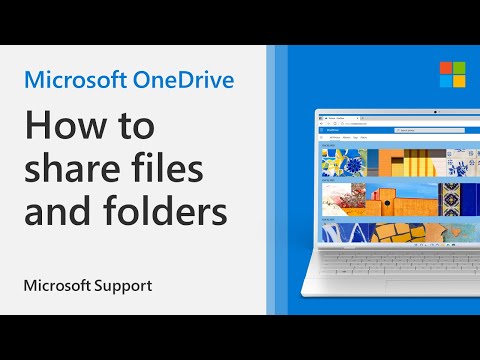Бұл wikiHow сізге компьютерді пайдаланған кезде Google Drive -та файлды немесе қалтаны бөлісуді тоқтатуды үйретеді.
Қадамдар

Қадам 1. Веб -шолғышта https://drive.google.com сайтына өтіңіз
Егер сіз дискінің мазмұнын көрмесеңіз, түймесін басыңыз Google Drive -қа өтіңіз қазір кіру үшін.

Қадам 2. Бөлісуді тоқтатқыңыз келетін файлды немесе қалтаны тінтуірдің оң жақ түймешігімен нұқыңыз
Контекстік мәзір пайда болады.

Қадам 3. Бөлісу … түймесін басыңыз
Бұл «+» таңбасы бар адамның басы мен иығының сызбасы бар мәзір опциясы.

Қадам 4. Қосымша түймешігін басыңыз
Ол «Басқалармен бөлісу» терезесінің төменгі оң жақ бұрышында орналасқан.

Қадам 5. Өзгерту … түймесін басыңыз
Бұл «Кім кіре алады» тақырыбындағы ағымдағы рұқсат параметрінің қасында.

Қадам 6. Өшіруді - белгілі бір адамдарды таңдаңыз

Қадам 7. Сақтау түймешігін басыңыз
Сіз бөлісу сілтемесін өшірдіңіз, алайда файлға кірген пайдаланушыларды жою қажет болады.

Қадам 8. Жойғыңыз келетін әрбір пайдаланушының жанындағы X түймесін басыңыз
Егер пайдаланушылар болмаса, сіз аяқтадыңыз. Әйтпесе, файлды немесе қалтаны толығымен бөлісу үшін тізімге енгізілген әрбір пайдаланушыны өшіруді ұмытпаңыз.

Қадам 9. Өзгерістерді сақтау түймешігін басыңыз
Бұл терезенің төменгі сол жақ бұрышындағы көк түйме.

Қадам 10. Дайын түймешігін басыңыз
Файл немесе қалта енді бөлісілмейді.